KontrolPack ile Ağ Üzerinden Bilgisayarları Bağlayın/Kontrol Edin

KontrolPack ile ağınızdaki bilgisayarları kolayca kontrol edin. Farklı işletim sistemlerine sahip bilgisayarları zahmetsizce bağlayın ve yönetin.
Ubuntu Linux, Debian Unstable dalından oluşturulmuştur ve Apt, DEB paketleri ve diğer temel bileşenler gibi aynı temel teknolojileri kullanır . Debian Linux'un "türevi" olarak bilinen şeydir.
Ubuntu, Debian'ın bir türevi olmasına rağmen , Debian kullanıcıları PPA'ları çok kolay kullanamazlar. Sebep? PPA'lar, Ubuntu için benzersiz bir teknolojidir ve Launchpad ile etkileşim kurmak için özel yazılım gerektirir. Ayrıca, Ubuntu, Debian Unstable'ı temel aldığından, çoğu Debian kullanıcısı, PPA'ların gerektirdiği güncel paketlere sahip olmayacaktır.
Başlamadan Önce
bu kılavuzda, Ubuntu PPA'larının elle nasıl ekleneceğini gözden geçireceğiz. Bu sıkıcı bir süreçtir, ancak PPA'ların sistemde nasıl çalıştığını ve her PPA'nın iyi çalışmadığını anlamak önemli olduğundan, bunu yapmanın en güvenli yolu Debian. Manuel yöntemi beğenmediyseniz, aşağıdaki komutu kullanmayı deneyin. Tıpkı Ubuntu'da olduğu gibi PPA komutlarını kullanmanıza izin vermelidir.
sudo apt yükleme yazılımı-özellikleri-ortak
Yazılım kaynaklarının yedeğini alma
Debian'da PPA'ları etkinleştirmek, /etc/apt/dizinin içindeki kaynaklar dosyasında düzenlemeler yapmayı içerir . Sonuç olarak, bu dosyanın yedeğini almak iyi bir fikirdir. Bu şekilde, PPA'larla ilgili herhangi bir sorun ortaya çıkarsa, kolayca geri alınabilir.
Debian'da yazılım kaynaklarınızın yedeğini almak için sources.list, cp komutuyla dosyanın bir kopyasını alarak başlayın . Bu komutun sudo komutuyla root olarak yapılması gerektiğini unutmayın .
sudo cp /etc/apt/sources.list /etc/apt/sources.list.bak
Alternatif olarak, sudo etkin değilse su komutunu kullanın.
su - cp /etc/apt/sources.list /etc/apt/sources.list.bak
Herhangi bir zamanda, bir şeyler ters giderse ve yedeği geri yüklemeniz gerekirse, bir terminalde aşağıdakileri yapın.
Adım 1: Bozuk kaynaklar listesi dosyasını /etc/apt/rm komutunu kullanarak silin .
sudo rm /etc/apt/sources.list
veya
su - rm /etc/apt/sources.list
Adım 2: Yedekleme dosyasının bir kopyasını alın sources.listve cp komutundaki gibi yeniden adlandırın .
sudo cp /etc/apt/sources.list.back /etc/apt/sources.list
veya
su -
cp /etc/apt/sources.list.bak /etc/apt/sources.list
Adım 3: kullanın apt güncelleme yazılımı kaynakları yenilemek için komutu. Bu komut, PPA'ları kaldıracak ve varsayılan depoları geri yükleyecektir.
sudo uygun güncelleme
Debian için PPA'ları Bulma
Debian'a eklenecek PPA'ları bulmak en iyi Launchpad.net web sitesiyle yapılır . Sebep? Google veya Bing veya DuckDuckGo gibi arama motorları, bilinmeyen nedenlerle genellikle belirli PPA'ları atlar.
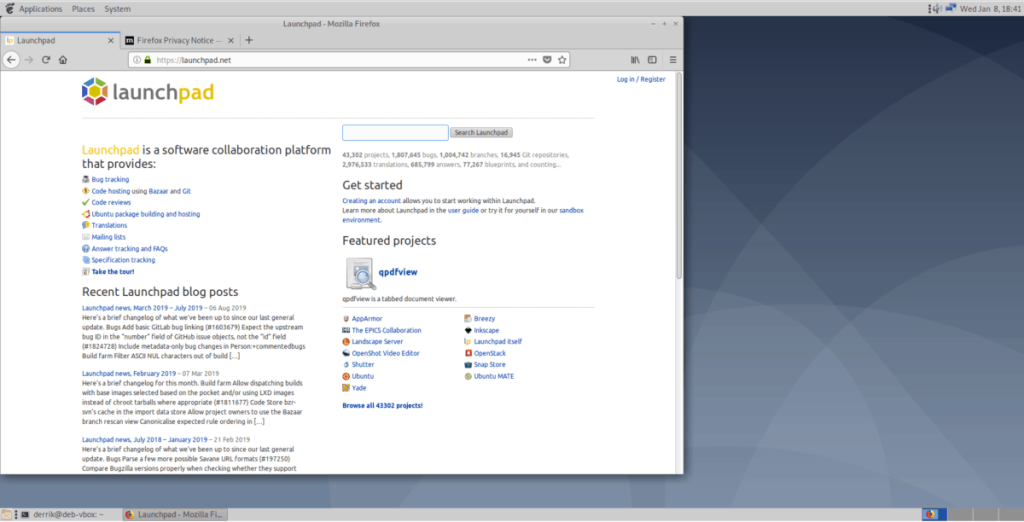
Debian Linux PC'nizde kullanmak için yeni bir PPA bulmak istiyorsanız, aşağıdakileri yapın. Örneğin, Firefox'un en son sürümü için bir PPA bulmak için aşağıdaki arama terimini kullanırsınız.
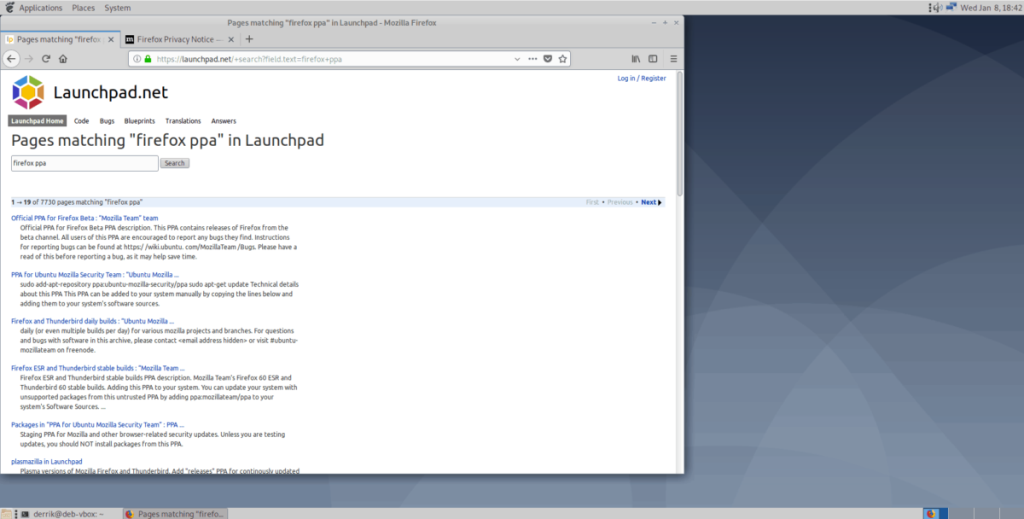
firefox ppa
Oradan, fare ile PPA sayfasına tıklayın, PPA sayfasına yönlendirileceksiniz. Buradan, PPA açıklamasını, ardından “Bu PPA'yı sisteminize ekleme” ve nasıl kurulacağına ilişkin Ubuntu'ya özel talimatları göreceksiniz.
PPA'yı Debian'a Ekleme
Artık Debian ile kullanmak için bir PPA bulduğunuza göre, yazılım deposunu sisteme eklemeniz gerekecek. PPA'yı Debian PC'nize nasıl ekleyeceğinizi öğrenmek için adım adım talimatları izleyin.
Adım 1: PPA sayfasında, "Bu PPA hakkında teknik ayrıntılar" yazan yeşil metni bulun. Ardından, ortaya çıkarmak için fare ile üzerine tıklayın. Bu ayrıntılar, sources.listdosyaya eklenmesi gereken tam depo bilgileridir .
Adım 2: Klavyede Ctrl + Alt + T veya Ctrl + Shift + T tuşlarına basarak masaüstünde bir terminal penceresi açın . Ardından, sources.listdosyayı Nano metin düzenleyicide açmak için terminali kullanın .
sudo nano -w /etc/apt/sources.list
veya
su - nano -w /etc/apt/sources.list
Adım 3: Klavyedeki Aşağı Ok tuşuna sources.listbasarak dosyanın en altına gidin . Ardından, aşağıdaki metni yazın.
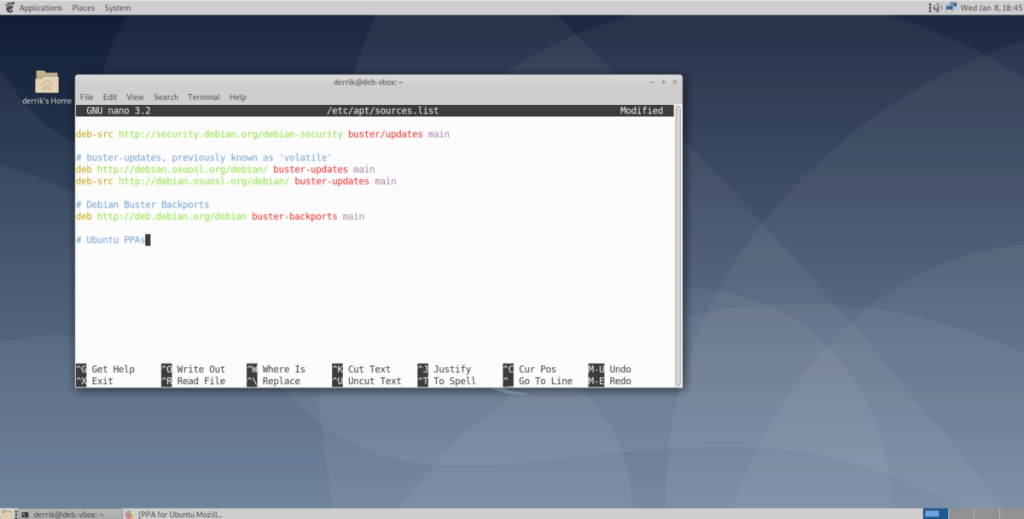
# Ubuntu PPAs
Adım 4: “Teknik ayrıntılar” bölümündeki kodu alın ve panonuza kopyalayın. Her şeyi kopyaladığınızdan emin olun.
Adım 5: Terminaldeki Nano metin düzenleyicisine gidin ve # Ubuntu PPAs altında yeni bir satır oluşturmak için Enter'a basın . Ardından, kodu yapıştırmak için Ctrl + Shift + V tuşlarına basın .
Adım 6: Altına yapıştırılan koda bakın # Ubuntu PPAsve öğesini bulun YOUR_UBUNTU_VERSION_HERE. BionicDebian 10 Buster kullanıyorsanız silin ve “ ” ile değiştirin . Ubuntu 18.04 Bionic Beaver ve Debian 10 Buster, paketlerde çok aynıdır, bu nedenle Bionic'e ayarlanan PPA'lar genellikle en yüksek çalışma şansına sahiptir.
Debian'a eklemek için birden fazla PPA'nız varsa, lütfen hepsini altına yapıştırın # Ubuntu PPAs. Hangi depoların PPA olduğunu söylemenize yardımcı olacaktır.
Not: Aşağıdaki kod bir örnektir. PPA URL'leriniz farklı olacaktır.
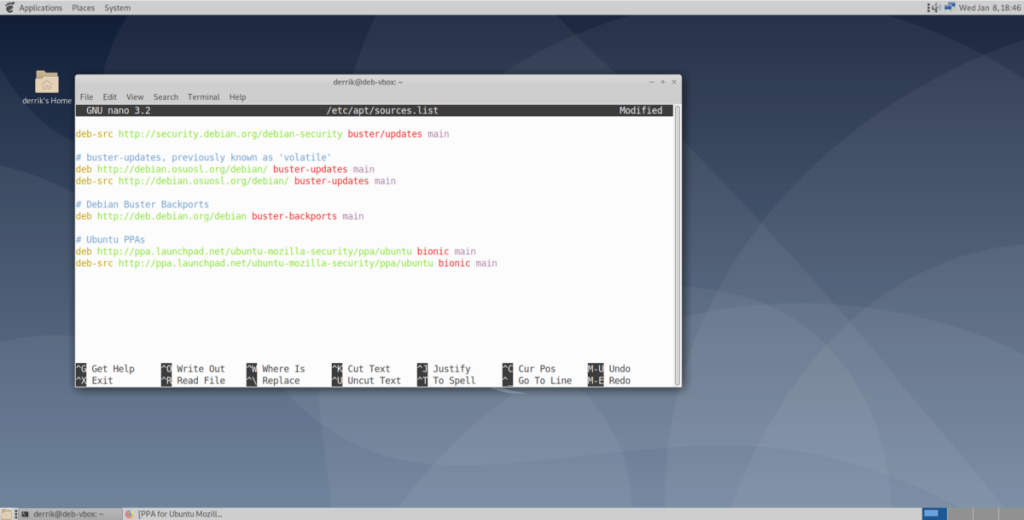
deb https://ppa.launchpad.net/ubuntu-mozilla-security/ppa/ubuntu bionic main
deb-src https://ppa.launchpad.net/ubuntu-mozilla-security/ppa/ubuntu bionic main
Adım 7: Ctrl + O tuşlarına basarak resource.list dosyasındaki değişiklikleri kaydedin ve Ctrl + X ile dosyadan çıkın .
Adım 8: apt update komutunu çalıştırın . Komut çalıştırıldığında bir hata oluşacaktır. Bu hata, "Genel anahtar mevcut olmadığı için aşağıdaki imzalar doğrulanamadı: NO_PUBKEY."
Farenizi kullanarak “NO_PUBKEY” yanındaki sayıyı vurgulayın ve Ctrl + Shift + C ile panoya kaydedin .
Adım 9: Sisteme eklediğiniz PPA ile “NO_PUBKEY” hatasını düzeltmek için GPG key recovery komutunu kullanın. –recv-keys sonra klavyenize kopyalanan numarayı yapıştırdığınızdan emin olun .
Anahtar numarasını yapıştırmak için Ctrl + Shift + V tuşlarına basın .
sudo apt-key adv --keyserver hkp://keyserver.ubuntu.com:80 --recv-keys SİZİN-ANAHTAR-NUMBER-BURADA
Adım 10: apt update komutunu yeniden çalıştırın ve hata olmadığından emin olun. Herhangi bir hata olmadığını varsayarak yazılımınızı PPA'dan yükleyin.
KontrolPack ile ağınızdaki bilgisayarları kolayca kontrol edin. Farklı işletim sistemlerine sahip bilgisayarları zahmetsizce bağlayın ve yönetin.
Tekrarlanan görevleri otomatik olarak gerçekleştirmek ister misiniz? Bir düğmeye defalarca manuel olarak tıklamak yerine, bir uygulamanın
iDownloade, kullanıcıların BBC'nin iPlayer hizmetinden DRM içermeyen içerikleri indirmelerine olanak tanıyan platformlar arası bir araçtır. Hem .mov formatındaki videoları hem de .mov formatındaki videoları indirebilir.
Outlook 2010'un özelliklerini ayrıntılı olarak ele aldık, ancak Haziran 2010'dan önce yayınlanmayacağı için Thunderbird 3'e bakmanın zamanı geldi.
Herkesin ara sıra bir molaya ihtiyacı vardır. Eğer ilginç bir oyun oynamak istiyorsanız, Flight Gear'ı deneyin. Flight Gear, ücretsiz, çok platformlu ve açık kaynaklı bir oyundur.
MP3 Diags, müzik koleksiyonunuzdaki sorunları gidermek için en iyi araçtır. MP3 dosyalarınızı doğru şekilde etiketleyebilir, eksik albüm kapağı resmi ekleyebilir ve VBR'yi düzeltebilir.
Google Wave gibi, Google Voice da dünya çapında büyük ilgi gördü. Google, iletişim kurma biçimimizi değiştirmeyi amaçlıyor ve
Flickr kullanıcılarının fotoğraflarını yüksek kalitede indirmelerine olanak tanıyan birçok araç var, ancak Flickr Favorilerini indirmenin bir yolu var mı? Son zamanlarda
Örnekleme Nedir? Vikipedi'ye göre, "Bir ses kaydının bir kısmını veya örneğini alıp onu bir enstrüman veya müzik aleti olarak yeniden kullanma eylemidir."
Google Sites, kullanıcıların web sitelerini Google'ın sunucusunda barındırmasına olanak tanıyan bir Google hizmetidir. Ancak bir sorun var: Yedekleme için yerleşik bir seçenek yok.



![FlightGear Uçuş Simülatörünü Ücretsiz İndirin [İyi Eğlenceler] FlightGear Uçuş Simülatörünü Ücretsiz İndirin [İyi Eğlenceler]](https://tips.webtech360.com/resources8/r252/image-7634-0829093738400.jpg)




